 Backend-Entwicklung
Backend-Entwicklung
 PHP-Tutorial
PHP-Tutorial
 So komprimieren und dekomprimieren Sie Dateien auf einem FTP-Server über PHP
So komprimieren und dekomprimieren Sie Dateien auf einem FTP-Server über PHP
So komprimieren und dekomprimieren Sie Dateien auf einem FTP-Server über PHP
So komprimieren und dekomprimieren Sie Dateien auf einem FTP-Server über PHP
Einführung:
Bei der Entwicklung und Verwaltung von Websites müssen wir häufig Dateikomprimierungs- und Dekomprimierungsvorgänge durchführen. Und wenn der Dateispeicher der Website einen FTP-Server verwendet, wird die Frage, wie Dateien über PHP auf dem Server komprimiert und dekomprimiert werden, zu einem zentralen Thema. In diesem Artikel erfahren Sie, wie Sie Dateien auf einem FTP-Server über PHP komprimieren und dekomprimieren, und stellen relevante Codebeispiele als Referenz bereit.
- Link zum FTP-Server
Bevor Sie Dateikomprimierungs- und Dekomprimierungsvorgänge durchführen, müssen Sie zunächst mithilfe der FTP-Funktion von PHP eine Verbindung zum Server herstellen. Das Folgende ist ein Beispielcode zum Herstellen einer Verbindung zu einem FTP-Server:
$ftp_server = "ftp.example.com";
$ftp_user = "username";
$ftp_pass = "password";
// 连接到FTP服务器
$conn = ftp_connect($ftp_server);
if (!$conn) {
die("无法连接到FTP服务器");
}
// 登录到FTP服务器
$login = ftp_login($conn, $ftp_user, $ftp_pass);
if (!$login) {
die("登录失败");
}
// 设置FTP模式为被动模式
ftp_pasv($conn, true);- Dateien komprimieren
Verwenden Sie die ZipArchive-Klasse von PHP, um eine Dateikomprimierung zu erreichen. Das Folgende ist ein Beispielcode, der Dateien komprimiert und auf einen FTP-Server hochlädt:
$zip_file = "compressed.zip";
$file_to_compress = "file_to_compress.txt";
// 创建一个新的ZIP文件
$zip = new ZipArchive();
if ($zip->open($zip_file, ZipArchive::CREATE) !== true) {
die("无法创建ZIP文件");
}
// 将文件添加到ZIP文件中
$zip->addFile($file_to_compress);
// 关闭ZIP文件
$zip->close();
// 将压缩文件上传到FTP服务器
if (ftp_put($conn, $zip_file, $zip_file, FTP_BINARY)) {
echo "文件已成功压缩并上传到FTP服务器";
} else {
echo "文件压缩失败";
}
// 删除本地的压缩文件
unlink($zip_file);- Dateien dekomprimieren
Mit der ZipArchive-Klasse von PHP kann auch die Dekomprimierungsfunktion von Dateien erreicht werden. Das Folgende ist ein Beispielcode zum Herunterladen und Dekomprimieren einer komprimierten Datei von einem FTP-Server:
$zip_file = "compressed.zip";
$unzip_folder = "unzipped_files";
// 从FTP服务器下载压缩文件
if (ftp_get($conn, $zip_file, $zip_file, FTP_BINARY)) {
echo "压缩文件已成功下载到本地";
} else {
echo "下载压缩文件失败";
}
// 创建一个新的ZIP文件
$zip = new ZipArchive();
if ($zip->open($zip_file) === true) {
// 解压缩ZIP文件到指定目录
$zip->extractTo($unzip_folder);
$zip->close();
echo "文件已成功解压缩到指定目录";
} else {
echo "解压缩文件失败";
}
// 删除本地的压缩文件
unlink($zip_file); Zusammenfassung:
Anhand des obigen Codebeispiels können wir sehen, wie PHP zum Implementieren von Dateikomprimierungs- und Dekomprimierungsvorgängen auf einem FTP-Server verwendet wird. Dies kann einen großen Komfort für unsere Website-Entwicklung und Dateiverwaltung bieten. Natürlich muss der Code im tatsächlichen Einsatz weiter verbessert und an die spezifischen Anforderungen angepasst werden, um ihn an verschiedene Szenarien anzupassen. Ich hoffe, dieser Artikel kann Ihnen als Referenz und Hilfe bei der Durchführung von Dateikomprimierungs- und Dekomprimierungsvorgängen auf dem FTP-Server dienen.
Das obige ist der detaillierte Inhalt vonSo komprimieren und dekomprimieren Sie Dateien auf einem FTP-Server über PHP. Für weitere Informationen folgen Sie bitte anderen verwandten Artikeln auf der PHP chinesischen Website!

Heiße KI -Werkzeuge

Undresser.AI Undress
KI-gestützte App zum Erstellen realistischer Aktfotos

AI Clothes Remover
Online-KI-Tool zum Entfernen von Kleidung aus Fotos.

Undress AI Tool
Ausziehbilder kostenlos

Clothoff.io
KI-Kleiderentferner

AI Hentai Generator
Erstellen Sie kostenlos Ai Hentai.

Heißer Artikel

Heiße Werkzeuge

Notepad++7.3.1
Einfach zu bedienender und kostenloser Code-Editor

SublimeText3 chinesische Version
Chinesische Version, sehr einfach zu bedienen

Senden Sie Studio 13.0.1
Leistungsstarke integrierte PHP-Entwicklungsumgebung

Dreamweaver CS6
Visuelle Webentwicklungstools

SublimeText3 Mac-Version
Codebearbeitungssoftware auf Gottesniveau (SublimeText3)

Heiße Themen
 1377
1377
 52
52
 So aktivieren oder deaktivieren Sie die Speicherkomprimierung unter Windows 11
Sep 19, 2023 pm 11:33 PM
So aktivieren oder deaktivieren Sie die Speicherkomprimierung unter Windows 11
Sep 19, 2023 pm 11:33 PM
Durch die Speicherkomprimierung unter Windows 11 verschluckt sich Ihr Gerät selbst bei begrenzter RAM-Menge. In diesem Artikel zeigen wir Ihnen, wie Sie die Speicherkomprimierung unter Windows 11 aktivieren oder deaktivieren. Was ist Speicherkomprimierung? Bei der Speicherkomprimierung handelt es sich um eine Funktion, die Daten vor dem Schreiben in den RAM komprimiert und so mehr Speicherplatz darauf bereitstellt. Natürlich führen mehr im physischen Speicher gespeicherte Daten zu einem schnelleren Systembetrieb und einer besseren Gesamtleistung. Diese Funktion ist in Windows 11 standardmäßig aktiviert. Wenn sie jedoch aus irgendeinem Grund nicht aktiv ist, können Sie sie deaktivieren oder erneut aktivieren. Wie aktiviere ich die Speicherkomprimierung in Windows 11? Klicken Sie auf die Suchleiste, geben Sie PowerShell ein und klicken Sie
 Einstellung der maximalen Komprimierungsrate von 7-zip, wie man 7zip auf das Minimum komprimiert
Jun 18, 2024 pm 06:12 PM
Einstellung der maximalen Komprimierungsrate von 7-zip, wie man 7zip auf das Minimum komprimiert
Jun 18, 2024 pm 06:12 PM
Ich habe festgestellt, dass das von einer bestimmten Download-Website heruntergeladene komprimierte Paket nach der Dekomprimierung größer ist als das ursprüngliche komprimierte Paket. Der Unterschied beträgt mehrere zehn KB und mehrere zehn MB. Wenn es auf eine Cloud-Festplatte oder einen kostenpflichtigen Speicherplatz hochgeladen wird, spielt es keine Rolle Wenn die Datei klein ist und viele Dateien vorhanden sind, erhöhen sich die Speicherkosten erheblich. Ich habe einige Recherchen dazu durchgeführt und kann bei Bedarf daraus lernen. Komprimierungsstufe: 9-extreme Komprimierung. Wörterbuchgröße: 256 oder 384. Je stärker das Wörterbuch komprimiert ist, desto langsamer ist der Unterschied in der Komprimierungsrate vor 256 MB. Nach 384 MB gibt es keinen Unterschied in der Komprimierungsrate Parameter: f=BCJ2, die Komprimierungsrate für Test- und Add-Parameter ist höher
 So verwenden Sie Nginx zur Komprimierung und Dekomprimierung von HTTP-Anfragen
Aug 02, 2023 am 10:09 AM
So verwenden Sie Nginx zur Komprimierung und Dekomprimierung von HTTP-Anfragen
Aug 02, 2023 am 10:09 AM
So verwenden Sie Nginx zum Komprimieren und Dekomprimieren von HTTP-Anfragen. Nginx ist ein leistungsstarker Webserver und Reverse-Proxy-Server, der leistungsstark und flexibel ist. Bei der Verarbeitung von HTTP-Anfragen können Sie die von Nginx bereitgestellten Module gzip und gunzip verwenden, um die Anfragen zu komprimieren und zu dekomprimieren, um die Menge der Datenübertragung zu reduzieren und die Antwortgeschwindigkeit der Anfrage zu verbessern. In diesem Artikel werden die spezifischen Schritte zur Verwendung von Nginx zum Komprimieren und Dekomprimieren von HTTP-Anforderungen vorgestellt und entsprechende Codebeispiele bereitgestellt. Gzip-Modul konfigurieren
 Tipps zum Reduzieren der Größe der Win10-Bildschirmaufzeichnungsdatei
Jan 04, 2024 pm 12:05 PM
Tipps zum Reduzieren der Größe der Win10-Bildschirmaufzeichnungsdatei
Jan 04, 2024 pm 12:05 PM
Viele Freunde müssen Bildschirme für Büroarbeiten aufzeichnen oder Dateien übertragen, aber manchmal verursacht das Problem zu großer Dateien große Probleme. Im Folgenden finden Sie eine Lösung für das Problem zu großer Dateien. Schauen wir uns das an. Was tun, wenn die Win10-Bildschirmaufzeichnungsdatei zu groß ist: 1. Laden Sie die Software Format Factory herunter, um die Datei zu komprimieren. Download-Adresse >> 2. Rufen Sie die Hauptseite auf und klicken Sie auf die Option „Video-MP4“. 3. Klicken Sie auf der Seite mit dem Konvertierungsformat auf „Datei hinzufügen“ und wählen Sie die zu komprimierende MP4-Datei aus. 4. Klicken Sie auf der Seite auf „Ausgabekonfiguration“, um die Datei entsprechend der Ausgabequalität zu komprimieren. 5. Wählen Sie „Geringe Qualität und Größe“ aus der Dropdown-Konfigurationsliste und klicken Sie auf „OK“. 6. Klicken Sie auf „OK“, um den Import der Videodateien abzuschließen. 7. Klicken Sie auf „Start“, um die Konvertierung zu starten. 8. Nach Abschluss können Sie
 Golangs Methode zur Erzielung einer Bildqualitätskomprimierung
Aug 17, 2023 pm 10:28 PM
Golangs Methode zur Erzielung einer Bildqualitätskomprimierung
Aug 17, 2023 pm 10:28 PM
Golangs Methode zur Komprimierung der Bildqualität Mit der rasanten Entwicklung des Internets sind Bilder zu einem wichtigen Medium für die Online-Kommunikation und -Übertragung von Informationen geworden. Allerdings nehmen hochauflösende Bilder nicht nur viel Speicherplatz in Anspruch, sondern erhöhen auch die Ladezeit bei der Netzwerkübertragung, was einen gewissen Einfluss auf das Benutzererlebnis hat. Daher ist die Bildkomprimierung in praktischen Anwendungen eine sehr sinnvolle Aufgabe. In diesem Artikel wird erläutert, wie Sie mit Golang die Bildqualität komprimieren. Zuerst müssen wir Gola importieren
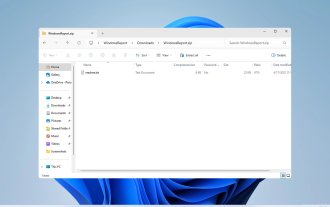 So entpacken Sie Dateien unter Windows 11
Oct 11, 2023 pm 09:09 PM
So entpacken Sie Dateien unter Windows 11
Oct 11, 2023 pm 09:09 PM
Wenn Sie nicht wissen, wie Sie Dateien unter Windows 11 entpacken, können Sie möglicherweise bestimmte Software nicht installieren oder Dateien nicht anzeigen, die Ihnen andere im Archivformat gesendet haben. Dieser Vorgang ist sehr einfach durchzuführen und in der heutigen Anleitung zeigen wir Ihnen, wie Sie ihn am besten unter Windows 11 durchführen. Wie entpacke ich Dateien in Windows 11? 1. Suchen Sie über das Kontextmenü die ZIP-Datei auf Ihrem PC und klicken Sie mit der rechten Maustaste darauf. Wählen Sie als Nächstes „Alle extrahieren“. Wählen Sie den Extraktionsort aus und klicken Sie auf die Schaltfläche „Extrahieren“. Warten Sie, bis Windows die Dateien extrahiert. 2. Laden Sie WinZip mit einem Drittanbieter-Tool herunter und installieren Sie es. Doppelklicken Sie auf die ZIP-Datei, die Sie extrahieren möchten. Klicken Sie nun auf Extrahieren nach und wählen Sie den Zielordner aus. 3.
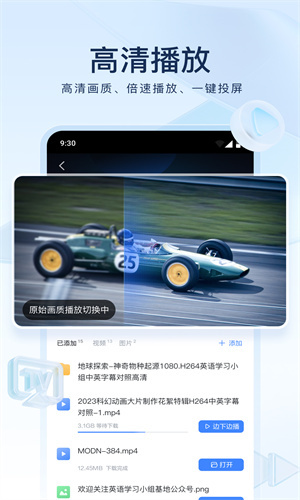 So dekomprimieren Sie Dateien in Xunlei kostenlos. So dekomprimieren Sie Dateien kostenlos
Mar 12, 2024 pm 03:04 PM
So dekomprimieren Sie Dateien in Xunlei kostenlos. So dekomprimieren Sie Dateien kostenlos
Mar 12, 2024 pm 03:04 PM
Wenn wir diese Plattform verwenden, können wir die Methode der kostenlosen Dekomprimierung von Dateien verwenden, sodass wir einige heruntergeladene komprimierte Pakete öffnen können, und natürlich gibt es viele Dateien usw., die direkt aus dem oben Gesagten verstanden werden können. Viele Benutzer wissen möglicherweise nicht viel darüber, sodass wir einige Funktionen auch besser nutzen können. Dies ist für uns auch beim Herunterladen anderer Dateien in Zukunft bequemer und der Effekt ist auch heute noch gut Ich werde Ihnen eine Vielzahl völlig unterschiedlicher Nutzungseffekte vorstellen. Warum haben Sie diese nützliche Funktion noch nicht kennengelernt? Freunde, beeilen Sie sich und schauen Sie sich einige davon an Nachfolgend finden Sie Erklärungen zur Strategie. Sie können sich diese Aufregung nicht entgehen lassen.
 So komprimieren Sie einen Ordner und senden ihn per WPS
Mar 20, 2024 pm 12:58 PM
So komprimieren Sie einen Ordner und senden ihn per WPS
Mar 20, 2024 pm 12:58 PM
Büroangestellte verwenden die WPS-Software sehr häufig bei der Arbeit und senden sie dann an den Leiter oder an einen bestimmten Ort. Wie komprimiert die WPS-Software sie zum Senden? . Dieser Arbeitsschritt. Organisieren Sie zunächst die Dateien und Ordner, die Sie senden möchten, im selben Ordner. Wenn Sie viele Dateien haben, empfiehlt es sich, jede Datei zu benennen, damit Sie sie beim Senden leichter identifizieren können. Zweiter Schritt: Klicken Sie dieses Mal auf diesen großen Ordner und dann mit der rechten Maustaste. Wählen Sie „Zum Archiv hinzufügen“. Schritt 3: Zu diesem Zeitpunkt hilft uns die Software automatisch beim Packen unserer Dateien. Wählen Sie „Komprimieren in XX.zip“ und klicken Sie dann auf „Jetzt komprimieren“.



